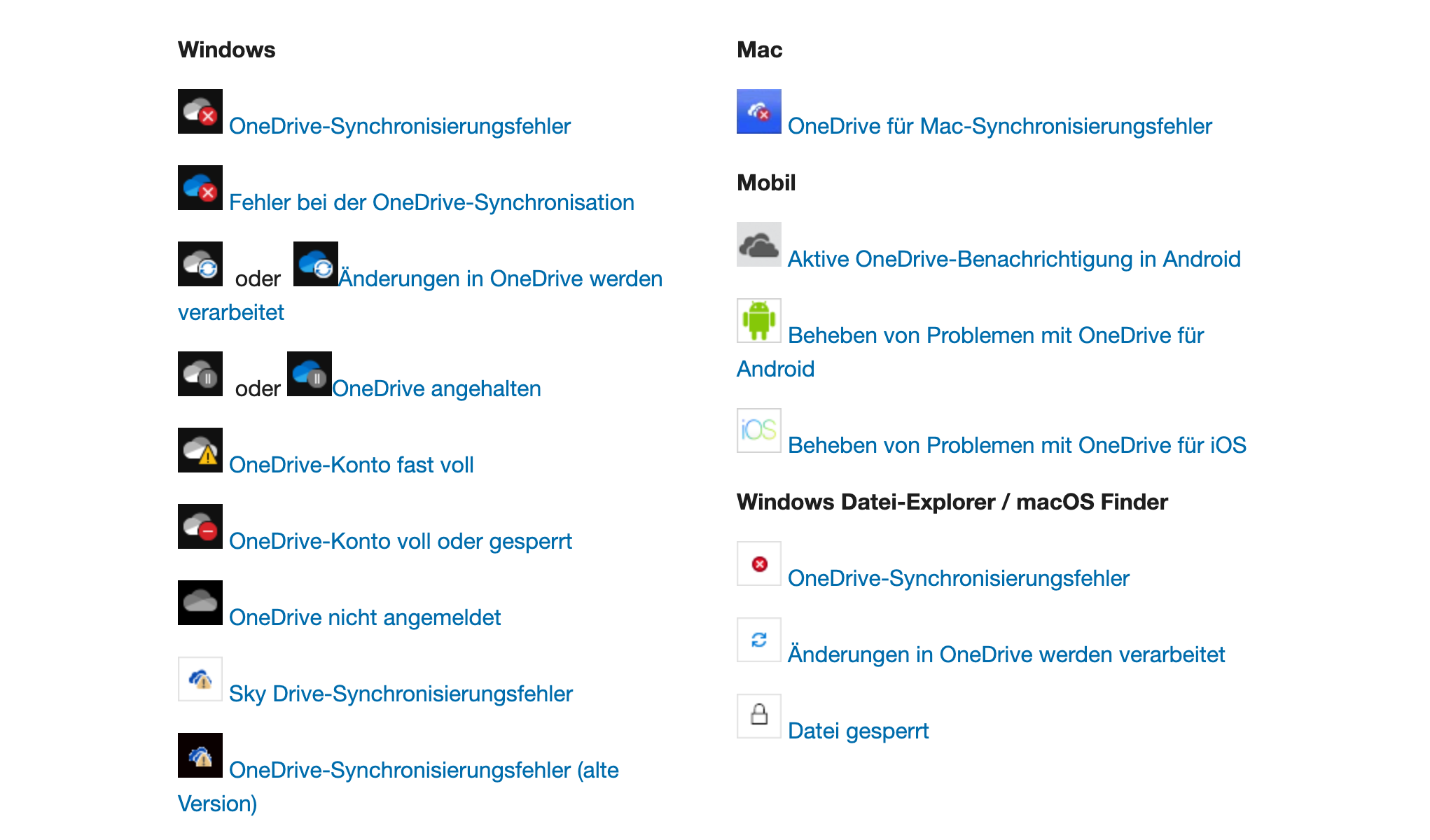Wenn auch dir OneDrive
1. Up2date
Aktualisieren die OneDrive-App und auch dein Betriebssystem (Windows oder macOS
2. Weniger ist mehr
Um deinen Rechner zu schonen und schneller zu synchronisieren, hilft es weniger Dateien & Ordner zu synchronisieren.
Synchronisiere immer nur den Ordner, welchen du benötigst
3. Synchronisation anhalten
Falls die Synchronisation nicht weiterlaufen will, kann es helfen die Synchronisation kurz anzuhalten durch folgende Optionen:
- OneDrive


- Synchronisierung anhalten: Öffne dazu OneDrive

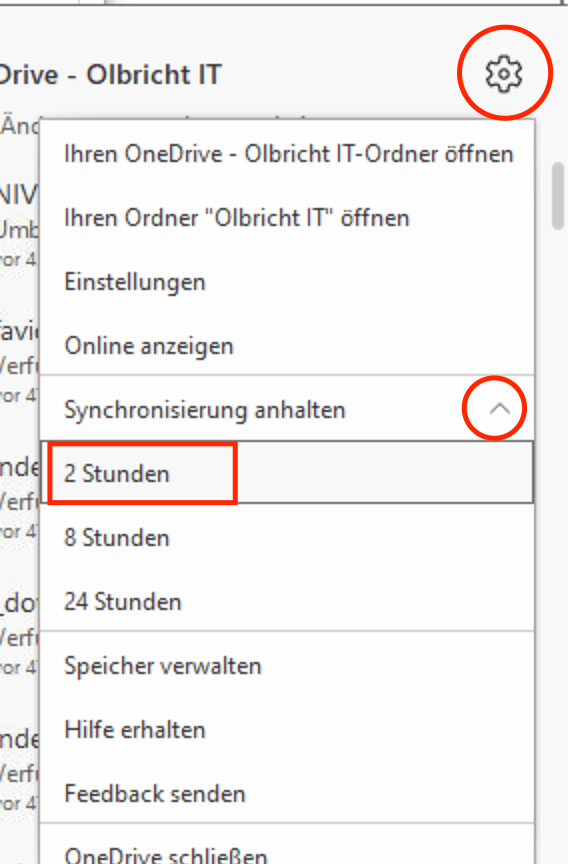

Offizielle Lösungshilfe von Microsoft:
Sie sehen gerade einen Platzhalterinhalt von Facebook. Um auf den eigentlichen Inhalt zuzugreifen, klicken Sie auf die Schaltfläche unten. Bitte beachten Sie, dass dabei Daten an Drittanbieter weitergegeben werden.
Mehr InformationenSie sehen gerade einen Platzhalterinhalt von Instagram. Um auf den eigentlichen Inhalt zuzugreifen, klicken Sie auf die Schaltfläche unten. Bitte beachten Sie, dass dabei Daten an Drittanbieter weitergegeben werden.
Mehr InformationenDieser Beitrag ist auch verfügbar auf:
![]() English (Englisch)
English (Englisch)